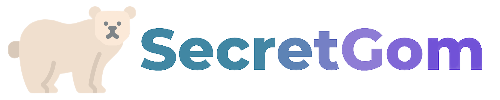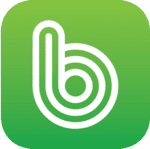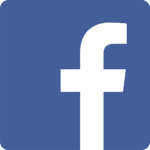반디집을 사용하면 압축 파일에 암호를 설정해 보안을 강화할 수 있습니다.
보안이 크게 필요하지 않은 자료라면 암호 설정을 생략할 수도 있지만, 중요한 자료를 다룰 경우엔 백업을 진행하면서 암호로 파일을 보호하는 것이 좋은 선택이 될 수 있습니다.
특히 암호가 설정된 압축 파일은 개인 정보 보호에 효과적입니다.
만약 누군가 파일을 무단으로 가져가더라도, 암호가 걸려 있다면 해독 프로그램을 사용하더라도 쉽게 열지 못하므로 자료를 안전하게 지킬 수 있습니다.
1. 반디집 압축 암호 설정
Step1 압축하고자 하는 파일 위에서 마우스 우클릭 후, 반디집으로 압축하기를 선택합니다.
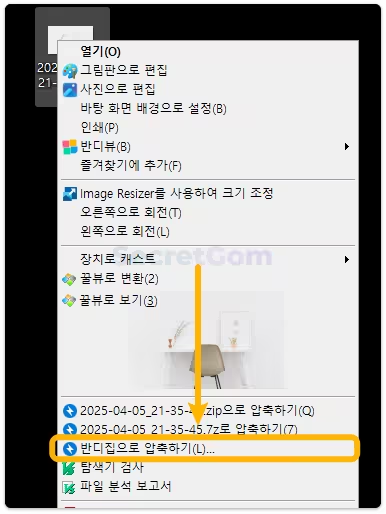
Step2 암호 설정을 눌러줍니다.
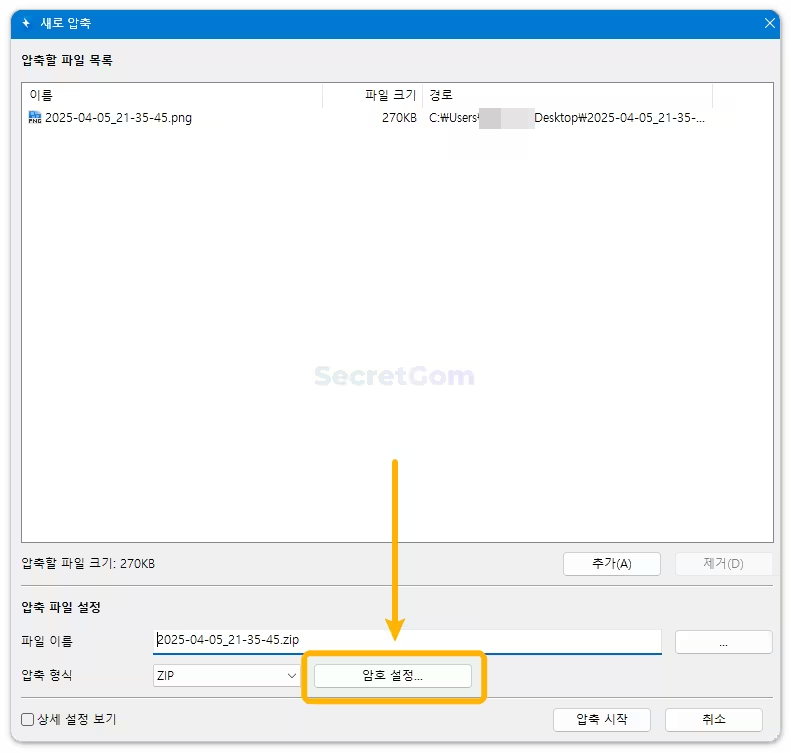
Step3 비밀번호를 설정하고 확인을 눌러줍니다.
비밀번호는 보안을 위해 8자 이상(개인적으로는 10자 이상)으로 설정하는 것이 좋다고 알려져 있습니다.
또한 소문자와 숫자만 쓰는 것보다 대문자와 특수 문자를 포함하면 암호를 풀기가 엄청 어려워집니다.
관련 내용은 아래쪽에 암호 복구 예상 시간을 참고해주시면 좋을 것 같습니다.
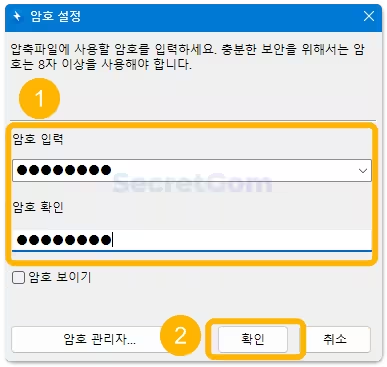
Step4 압축 시작을 눌러 압축을 진행합니다.
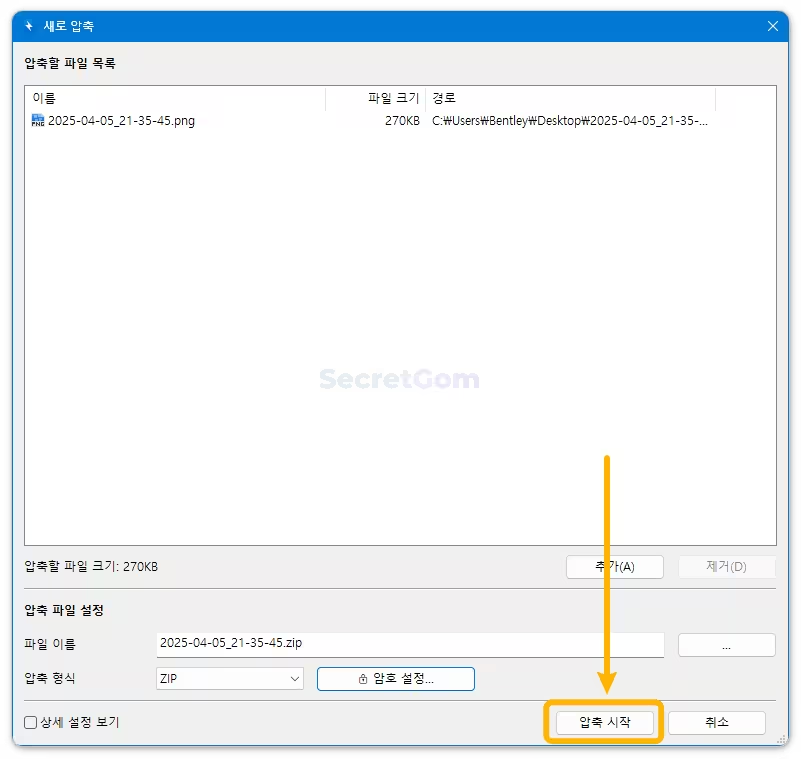
Step5 압축된 파일을 눌러보면 다음과 같이 암호 입력 창이 나타납니다.
암호를 입력하면 압축을 풀 수 있습니다.
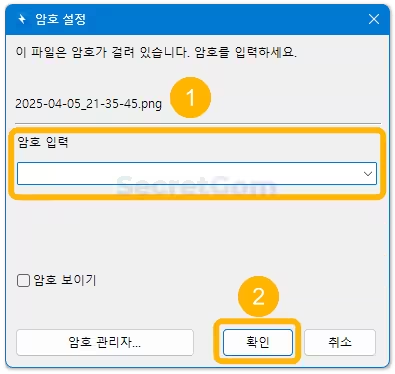
2. 반디집 압축 암호 풀기
반디집은 자체적으로 압축 암호 풀기 기능을 가지고 있습니다.
사용방법은 다음과 같습니다.
(1) 반디집 압축 암호 풀기 방법
Step1 [도구-압축 파일 암호 복구]로 들어갑니다.
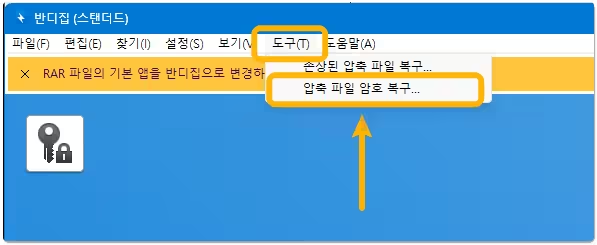
Step2 안타깝게도 무료로 이용하시는 분은 4자리까지의 암호를 풀 수 있다고 합니다.
참고로 프로페셔널은 최고 등급의 제품이며, 가격은 현재 34,100원입니다.
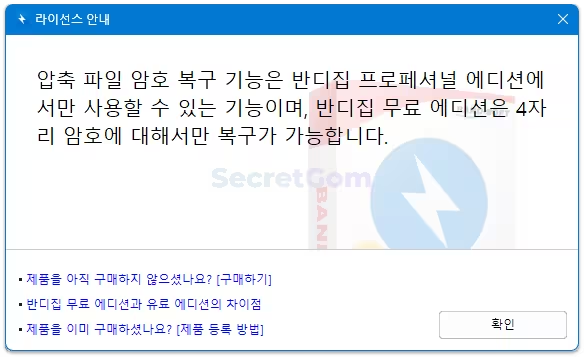
Step3 압축파일을 드래그하거나 아래 버튼을 클릭해서 암호를 풀 압축파일을 업로드합니다.
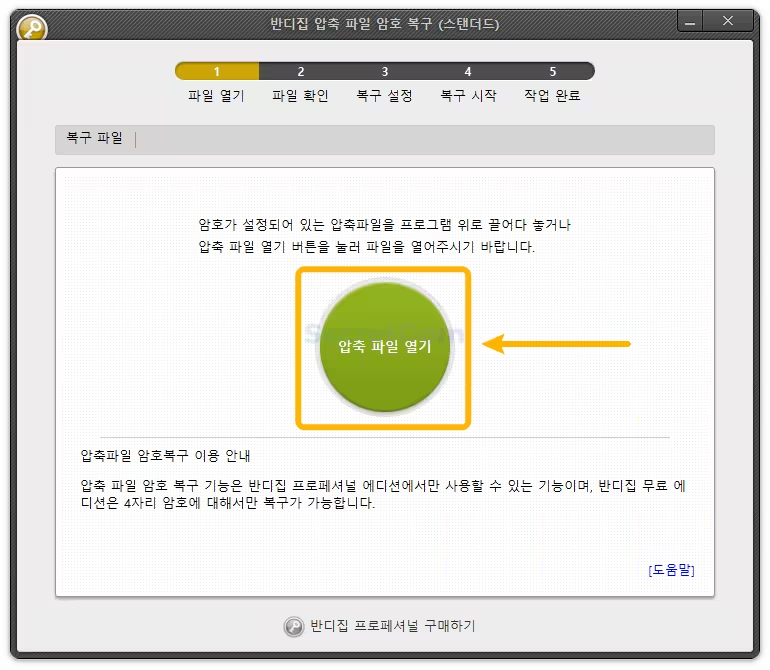
Step4 안에 들어있는 파일을 확인 후 맞는 것 같으면 다음을 클릭합니다.
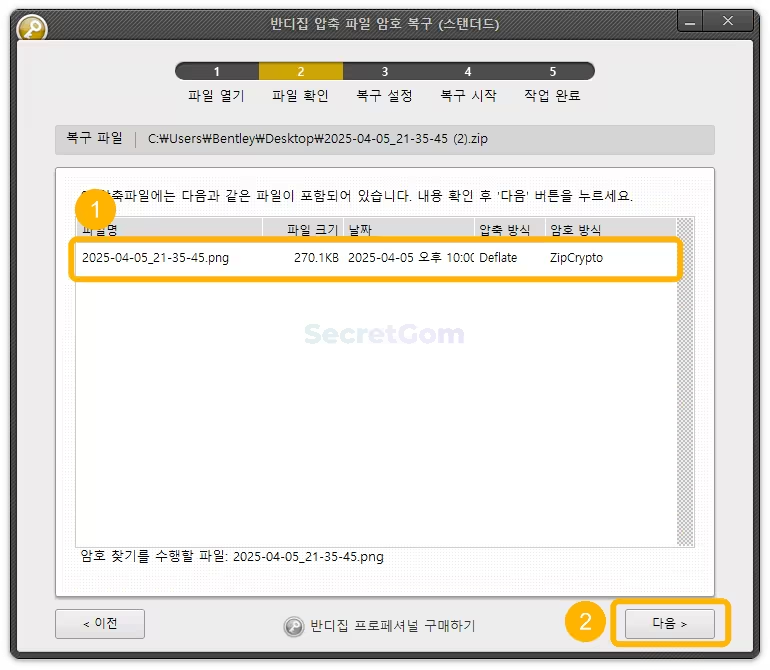
Step5 암호 검색에 사용될 문자를 선택하고 다음을 클릭합니다.
저는 테스트로 대소문자+숫자로 된 4자리 암호를 설정해두었고, 시간이 얼마나 걸리는지 확인하기 위해 전부를 선택했습니다.
하지만 암호가 길 경우 전부를 선택하게되면 시간이 기하급수적으로 늘어날 수 있으니 주의해주시기 바랍니다.
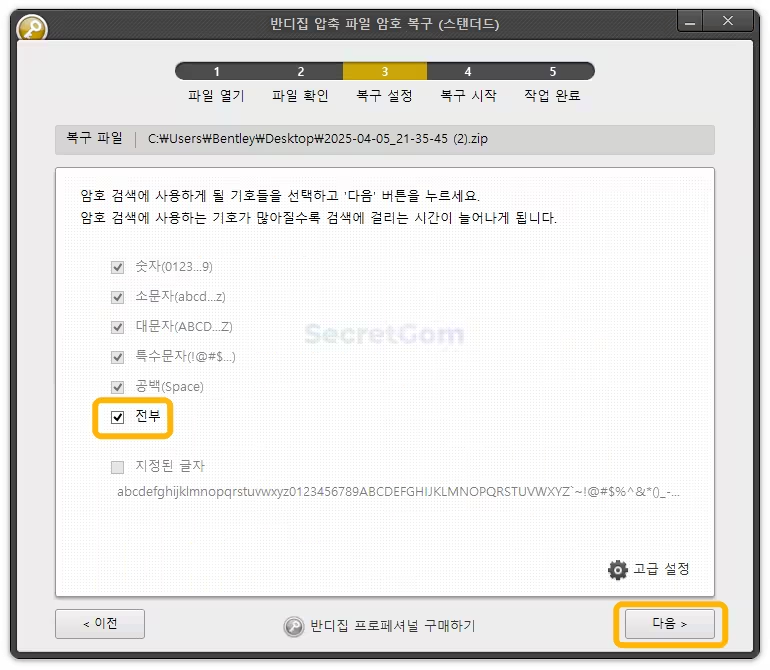
Step6 시작 버튼을 눌러 암호 복구를 진행합니다.
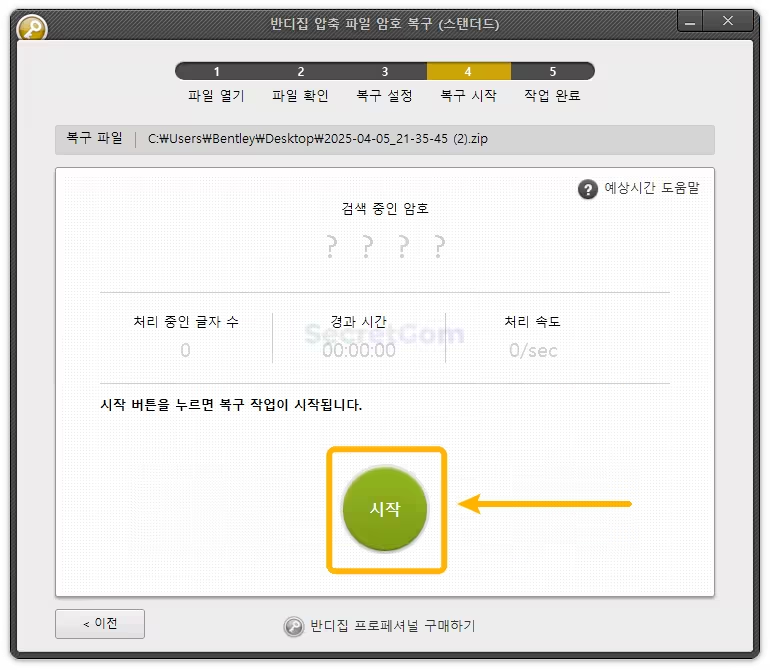
Step7 정확히 2초 만에 암호 해독이 완료되었고, 제가 설정한 암호와 일치합니다.
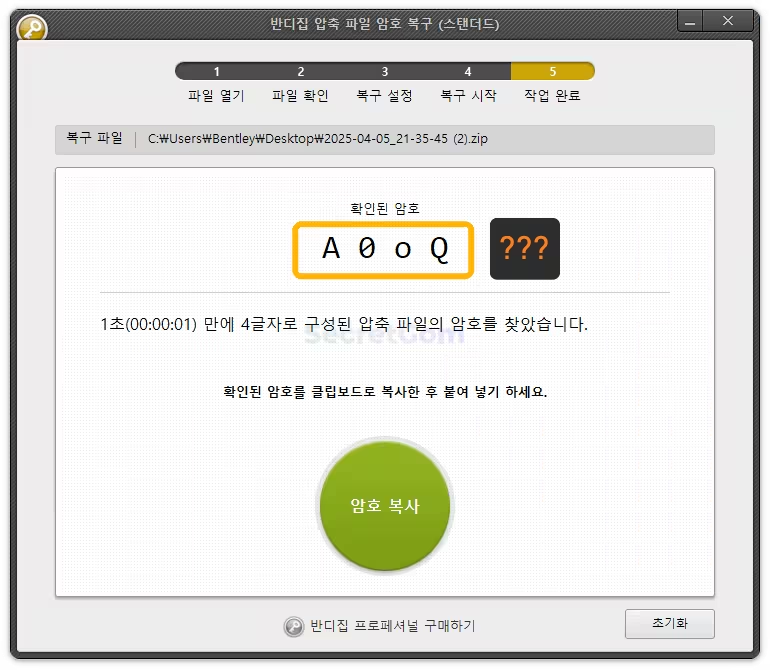
(2) 암호 복구 예상 시간
앞서 말씀드렸듯이 암호가 길고 어려울수록 복구(해독) 시간이 기하급수적으로 늘어날 수 있습니다.
아래는 반디집에서 말하는 암호 복구 예상 시간을 표로 정리한 내용입니다.
표의 예상시간은 숫자와 영어 소문자 만으로 이루어진 암호의 복구 시간이니, 특수문자까지 들어간다면 암호 해독은 불가능한 수준이 아닐까 합니다.
| 암호 길이(자리) | 복구 예상 시간 |
|---|---|
| 1~7자리 | ~2분 이하 |
| 8자리 | ~2시간 |
| 9자리 | ~2일 |
| 10자리 | ~50일 |
| 11자리 | ~5년 |
| 12자리 | ~160년 |
| 13자리 | ~6,000년 |
이 표로 보면 암호는 10자리 이상으로 대문자와 특수문자까지 추가해야 안심이 될 것 같습니다.
(3) 유료 복구 서비스
반디소프트에서는 전문적인 암호 복구 서비스도 제공합니다.
중요한 내용인 경우에는 이 서비스를 이용해보셔도 괜찮을 것 같습니다.
비용은 건당 49,500원(부가세 포함) 이며, 긴급 복구는 추가 비용이 나올 수 있다고 합니다.